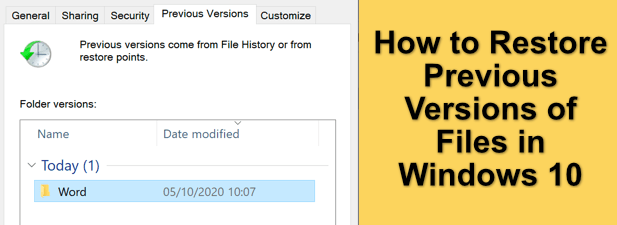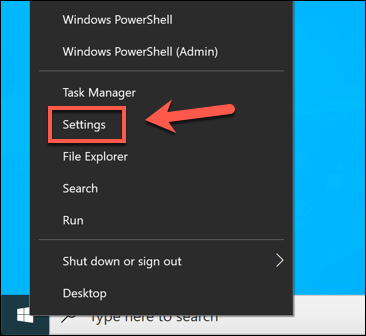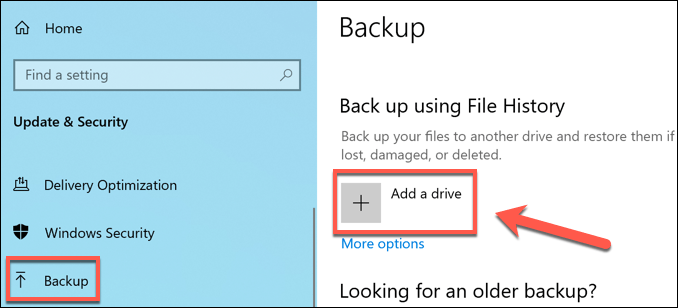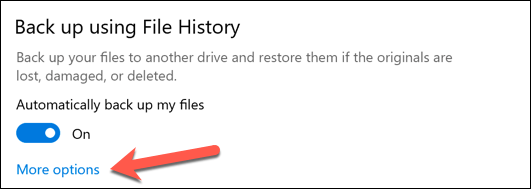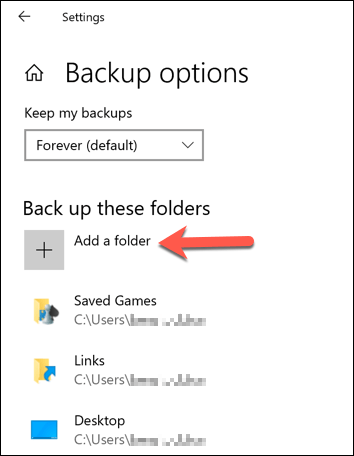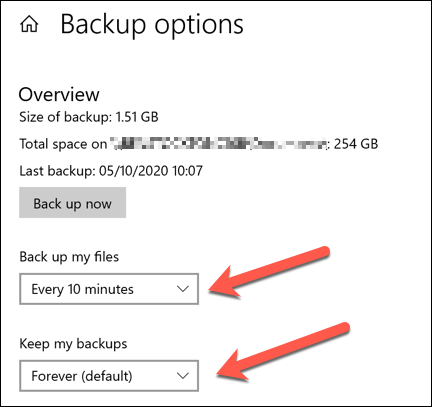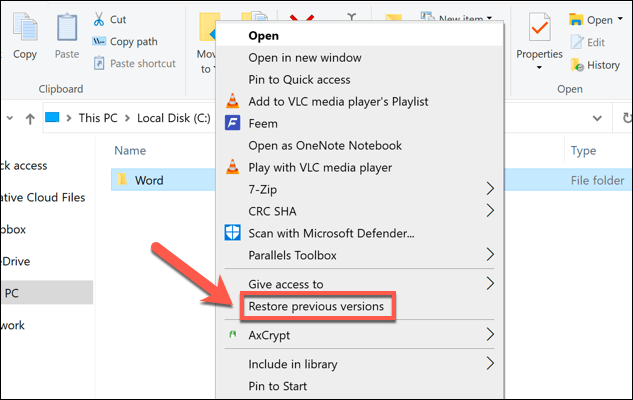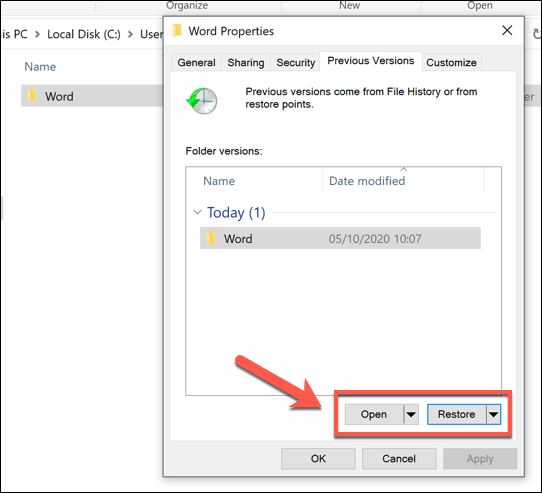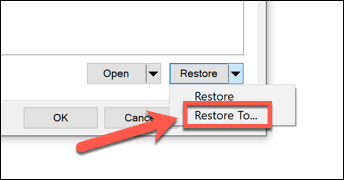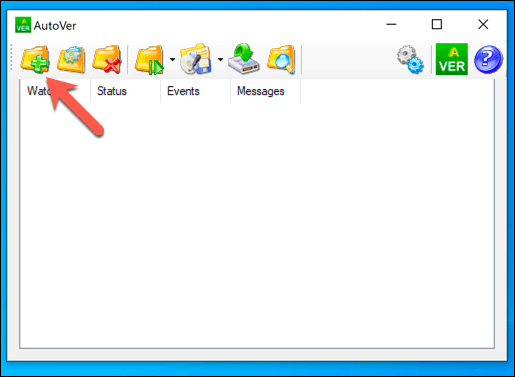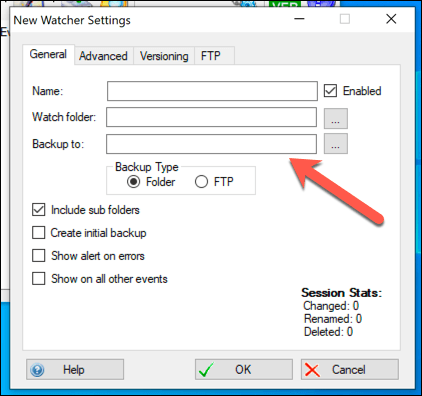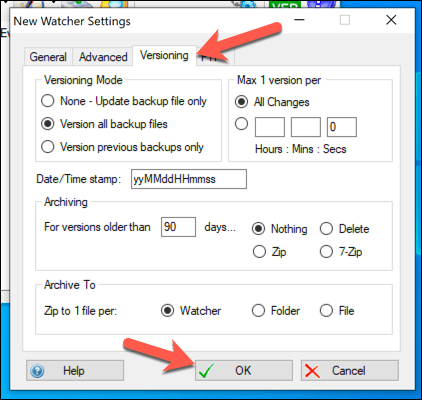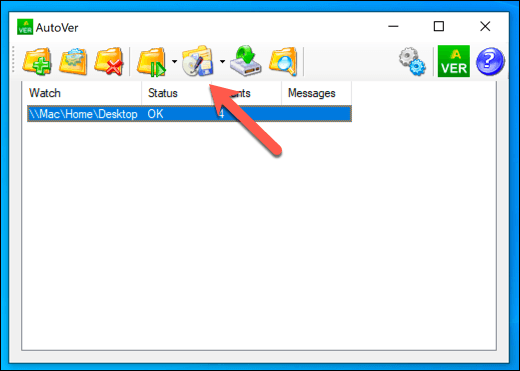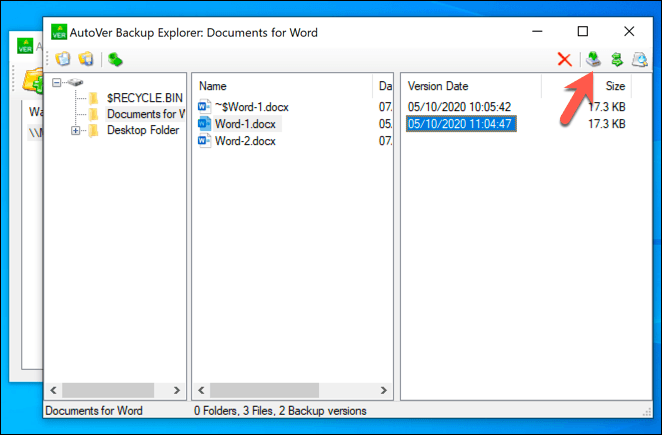U prethodnim verzijama Windowsa, spremanje preko datoteke bilo je katastrofa (barem kada nije bilo namjerno). Osim vraćanja sustava , Windows nije imao ugrađene opcije za vraćanje slučajnih promjena datoteka. Izvorna verzija vaše datoteke izgubljena je osim ako je niste uspjeli spremiti s novim nazivom datoteke.
Shvativši da je to problem, Microsoft je predstavio Povijest datoteka, značajku koja vam omogućuje vraćanje promjena na datoteke, ali postoje alternative ako biste radije koristili rješenje treće strane. Za vraćanje prethodnih verzija datoteka u sustavu Windows 10, evo što ćete morati učiniti.
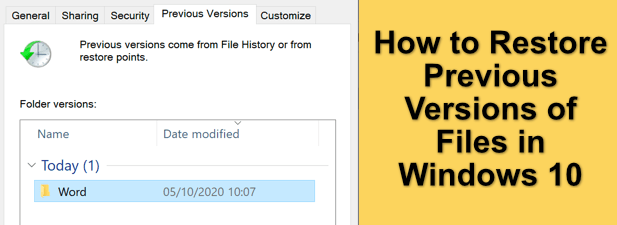
Vratite prethodne verzije datoteka pomoću povijesti datoteka
Ako želite vratiti promjene u datoteci i vratiti prethodnu verziju, najbolji način da to učinite je korištenje vlastitih značajki za određivanje verzija datoteke sustava Windows. Najprije morate omogućiti Povijest datoteka, koja obično koristi vanjski pogon (ili umreženi pogon u nekim slučajevima) za pohranjivanje datoteka.
Ako Povijest datoteka nije omogućena, možda nećete moći vratiti prethodnu verziju u sustavu Windows 10 osim ako već ne sinkronizirate svoje datoteke s pohranom u oblaku .
- Možete provjeriti je li Povijest datoteka omogućena u izborniku postavki sustava Windows . Desnom tipkom miša kliknite izbornik Start i odaberite opciju Postavke za početak.
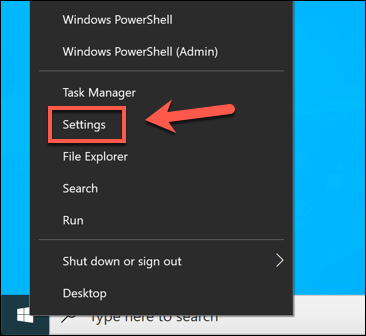
- U izborniku postavki sustava Windows odaberite Ažuriranje i sigurnost > Sigurnosno kopiranje . Ispod opcije Sigurnosno kopiranje pomoću povijesti datoteka bit će naveden pogon koji trenutno koristite za sigurnosne kopije povijesti datoteka. Ako nije na popisu, morat ćete omogućiti Povijest datoteka odabirom opcije Dodaj pogon .
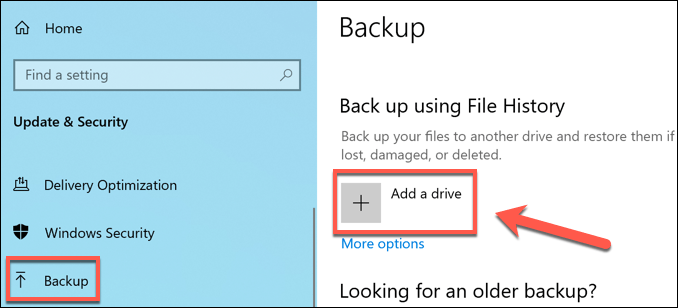
- Na padajućem izborniku pojavit će se popis dostupnih vanjskih diskova. Odaberite jedan od ovih da biste omogućili Povijest datoteka. Izbornik sigurnosne kopije ažurirat će se klizačem koji vam omogućuje uključivanje i isključivanje povijesti datoteka nakon što to učinite. Možete odabrati koje mape nadzire odabirom Više opcija ispod klizača.
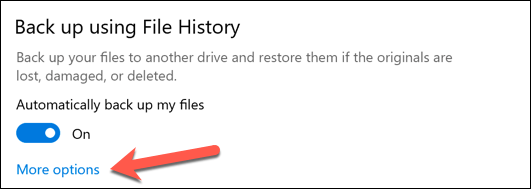
- U izborniku Više opcija možete dodati ili ukloniti mape za praćenje povijesti datoteka odabirom opcije Dodaj mapu ispod kategorije Sigurnosno kopiraj ove mape .
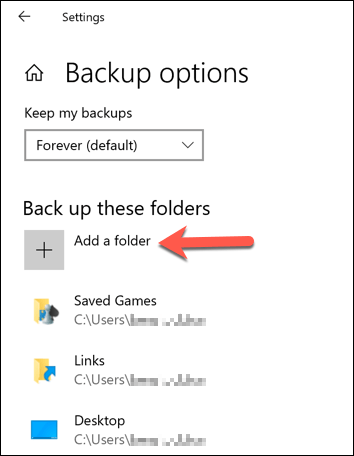
- Također možete promijeniti koliko često se datoteke sigurnosno kopiraju i koliko se često sigurnosne kopije pohranjuju. Da biste promijenili ove postavke, promijenite postavke pomoću padajućih izbornika Napravi sigurnosnu kopiju mojih datoteka i Čuvaj moje sigurnosne kopije .
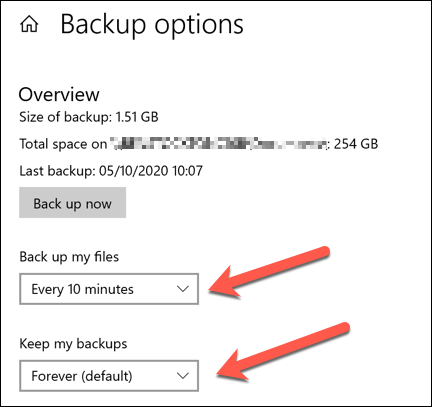
- Nakon što je Povijest datoteka omogućena i nadgledanje ispravnih mapa, možete vratiti prethodne verzije datoteka pomoću Windows File Explorera. Ovo će raditi samo za datoteke koje uredite nakon što je omogućena Povijest datoteka. Da biste to učinili, otvorite File Explorer i pronađite datoteku ili mapu koja sadrži datoteku koju želite vratiti. Desnom tipkom miša kliknite datoteku ili mapu, zatim odaberite opciju Vrati prethodne verzije .
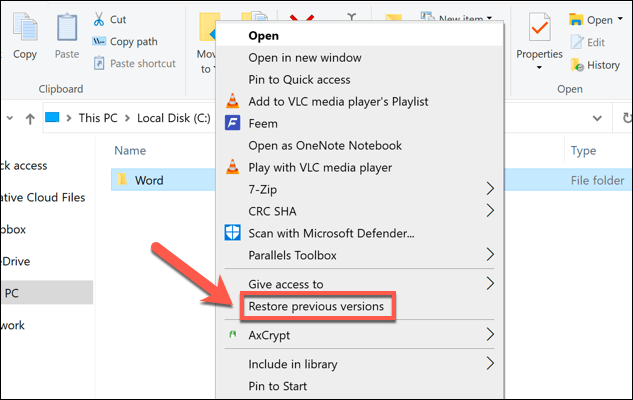
- Na kartici Prethodne verzije prozora Svojstva vidjet ćete popis prethodnih verzija vaše datoteke ili mape. Za pregled datoteke ili mape odaberite verziju koju želite vratiti s popisa, a zatim odaberite gumb Otvori na dnu. Ako ga želite vratiti, umjesto toga odaberite Vrati .
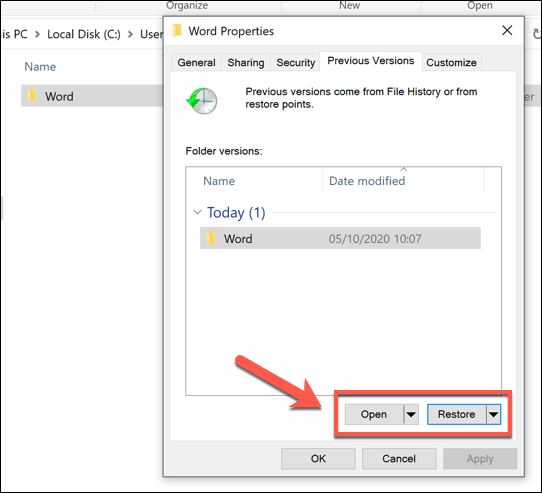
- Ako odaberete Vrati , prethodno spremljene datoteke prebrisat će nove datoteke. Da biste spremili obje kopije, najprije odaberite strelicu prema dolje pokraj gumba Vrati , a zatim odaberite Vrati na .
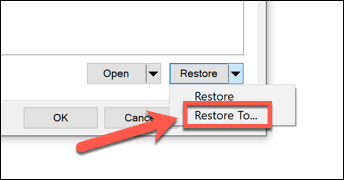
- Odaberite novu mapu za spremanje prethodnih verzija vaših datoteka, zatim odaberite opciju Odaberi mapu .

Otvorit će se Windows File Explorer kako bi vam pokazao vraćene datoteke, bilo da ste odabrali prepisati nove kopije ili ih umjesto toga spremiti negdje drugdje. Ova opcija, kao što smo spomenuli, radi samo ako ste imali omogućenu Povijest datoteka prije nego što ste unijeli izmjene u datoteke.
Nažalost, nema mnogo opcija koje bi vam pomogle da vratite prethodne verzije u Windows 10 ako već nemate sigurnosno kopiranje sustava . Međutim, možda ćete imati više sreće ako ste izbrisali datoteku, budući da Microsoft sada nudi Windows File Recovery alat za oporavak izgubljenih datoteka.
Korištenje softvera za određivanje verzija datoteka treće strane
Povijest Windows datoteka izvrsna je opcija za izradu verzija datoteka, ali se oslanja na korištenje vanjskog pogona za sigurnosne kopije, a sigurnosne kopije ograničene su na svakih 15 minuta. Iako podržava mrežne pogone, čini se da je podrška za to problematičnija, ovisno o tome kako je vaša mreža konfigurirana.
Imajući to na umu, možda biste radije koristili softver za izradu verzija datoteka treće strane. Iako postoje opcije koje se plaćaju, jedna od najjednostavnijih aplikacija za izradu verzija datoteka za Windows je AutoVer , besplatna aplikacija koja će vam omogućiti redovito sigurnosno kopiranje datoteka na vanjske diskove, mrežne diskove za pohranu i FTP poslužitelje izvan mjesta.
- Za početak preuzmite i instalirajte AutoVer na svoje Windows računalo. Nakon što je softver instaliran, možete početi nadzirati određene mape odabirom ikone Add New Watcher u AutoVer klijentu.
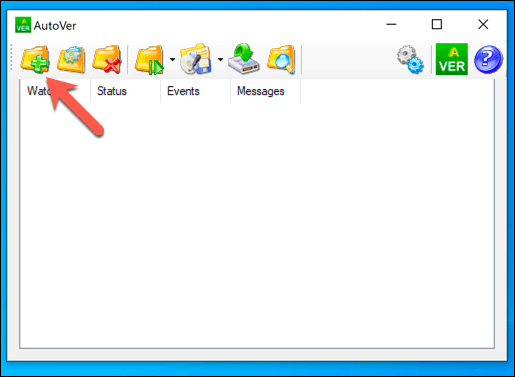
- Morat ćete identificirati mapu koju želite nadzirati, kao i mjesto za spremanje sigurnosnih kopija datoteka. Navedite naziv za svoje pravilo monitora u polju Naziv . Pod Watch Folder navedite lokaciju mape ili pogona koji želite nadzirati. Na kraju, navedite mjesto za spremanje sigurnosnih kopija u okvir Backup To . Možete odabrati korištenje lokalne sigurnosne kopije kao što je vanjski pogon ili se prebaciti na sigurnosnu kopiju datoteka preko FTP-a odabirom između opcija vrste sigurnosne kopije .
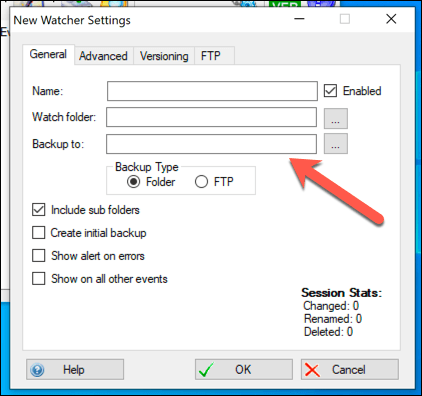
- Na kartici Versioning možete odabrati koliko dugo želite spremati sigurnosne kopije datoteka. Ako planirate sigurnosno kopiranje na udaljenom poslužitelju, možete postaviti postavke FTP veze na FTP kartici. Nakon što ste zadovoljni promjenama, odaberite gumb U redu za spremanje promjena.
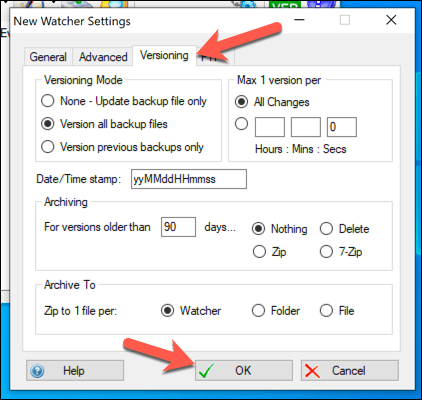
- AutoVer će automatski napraviti sigurnosnu kopiju svih promjena vaših datoteka, gotovo čim izvršite promjene. Međutim, da biste odmah pokrenuli pravilo promatrača i započeli novu sigurnosnu kopiju, odaberite gumb Sinkroniziraj odabranog promatrača (Sigurnosno kopiraj sada!) .
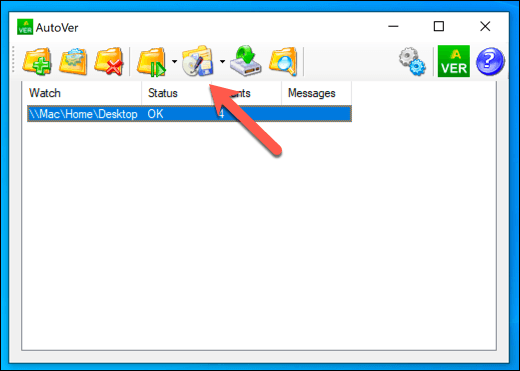
- Ako želite pregledati sigurnosne kopije datoteka, to možete učiniti tako da desnom tipkom miša kliknete pravilo promatrača i odaberete opciju Istraži sigurnosne kopije . Ovo će otvoriti AutoVer File Explorer , omogućujući vam pregled datoteka koje su spremljene. Ako želite vratiti raniju verziju datoteke, možete odabrati jednu od njezinih verzija, odabirom datirane verzije u desnom stupcu, a zatim odabirom gumba Vrati datoteku .
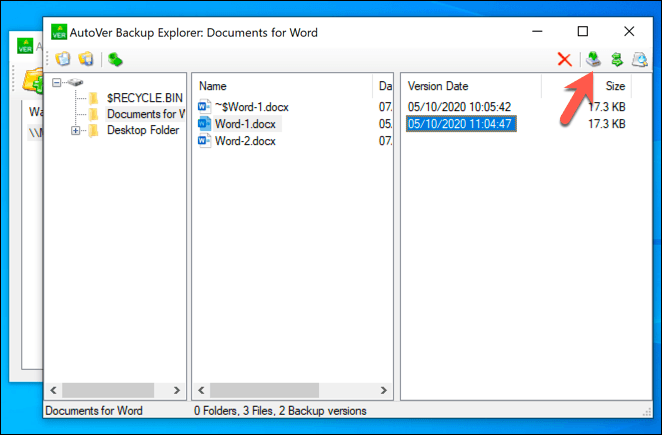
Iako AutoVer može izgledati pomalo zastarjelo, radi nevjerojatno dobro u redovitom sigurnosnom kopiranju vaših datoteka i pruža vam opciju treće strane za izradu verzija datoteka u sustavu Windows 10. Datoteke se sigurnosno kopiraju gotovo odmah, što vam omogućuje brzi oporavak promjena datoteka koje su možda promijenjen greškom.
Dok su usluge pohrane u oblaku kao što je Google Drive alternativne opcije, ograničeni ste na to koliko često možete pohranjivati verzije datoteke. To čini neograničeno kreiranje verzija datoteka, poput onih koje nudi AutoVer, superiornim rješenjem za dugoročne sigurnosne kopije.
Zaštita vaših Windows 10 datoteka
Vaše računalo neće trajati vječno, stoga je važno uvijek imati na umu sustav za sigurnosno kopiranje za Windows. Obnavljanje prethodnih verzija datoteka u sustavu Windows 10 puno je lakše ako počnete koristiti izvanmjesnu pohranu u oblaku, poput Google sigurnosne kopije i sinkronizacije , za pohranjivanje kopija vaših datoteka.
Međutim, ako ste samo zabrinuti zbog vraćanja malih promjena, tada bi povijest datoteka ugrađena u sustav Windows trebala dobro funkcionirati, ali možete redovitije spremati verzije datoteka pomoću alata kao što je AutoVer. Ako ste greškom izbrisali datoteke, možda ćete ih moći dohvatiti pomoću softvera treće strane kao što je Shadow Explorer .